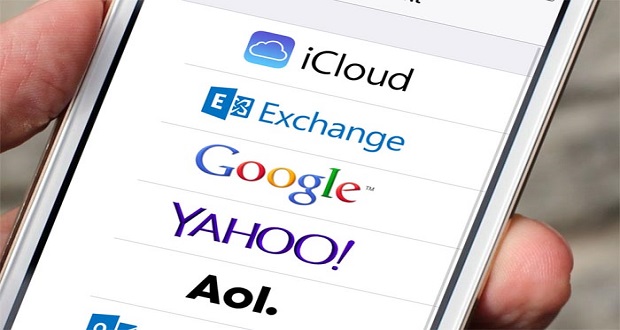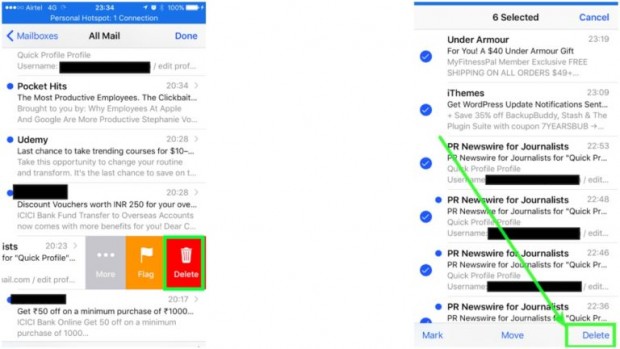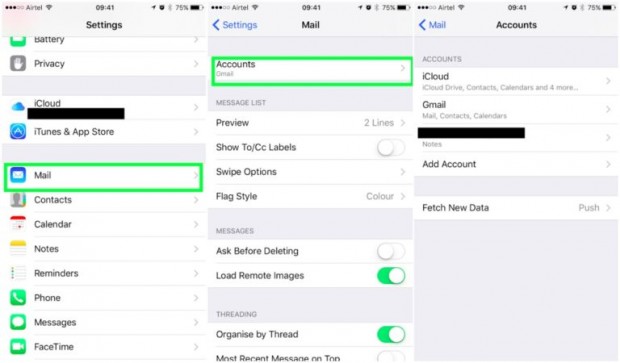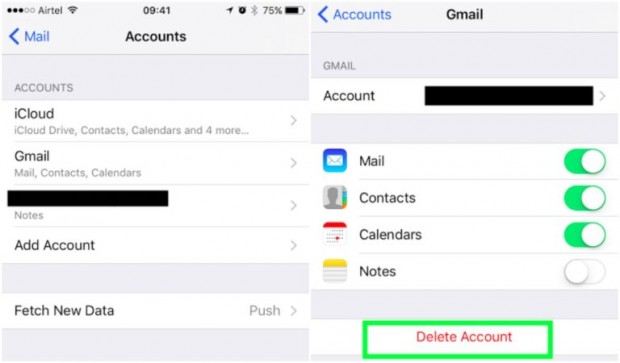وقتی به یک حساب کاربری ایمیل متصلشده به یک دستگاه نیازی ندارید، آن را به سادگی حذف میکنید. در حالت عادی، کاربران این کار را زمانی انجام میدهند که تصمیم دارند تنها از اکانت ایمیل اصلی خود استفاده کنند و یا اینکه قرار است به زودی گوشی خود را بفروشند و باید تمامی اطلاعات آن را پاک کنند. اما حذف اکانت ایمیل و یا دیگر انواع اکانتها در آیفون چگونه است؟ مورد دیگری که کاربران به دنبال آن هستند، روش حذف ایمیل در آیفون است. اما برای انجام این کار، باید ابتدا به سوالاتی پاسخ دهید. به عنوان نمونه، آیا تصمیم دارید کل ایمیلها را پاک کنید و یا تنها میخواهید این کار را بر روی ایمیلهای مشخصی انجام دهید؟
در ادامه به بررسی روش حذف ایمیل در آیفون علاوه بر روش حذف انواع حساب کاربری در این گوشی میپردازیم. در نظر داشته باشید این آموزش بر اساس آی او اس نسخه 10.2.1 انجام گرفته است، اما بدون شک بر روی نسخههای پیشین و همچنین نسخههای آتی سیستم عامل موبایل اپل کارایی دارد.
روش حذف ایمیل در آیفون به کمک اپلیکیشن پیشفرض Mail
- اپلیکیشن Mail را باز کنید.
- همانند تصویر بالا، اگر از قبل در داخل صفحه صندوق ورودی (Inbox) قرار دارید، به صفحه صندوقهای پستی (Mailboxes) بروید.
- در هر صورت، از هر روشی که میدانید به صفحه صندوقهای پستی دست پیدا کنید. در اینجا باید قسمت All Mail را لمس کنید.
- سپس، ایمیل مورد نظر را پیدا کرده و بعد از کشیدن انگشت خود به سمت چپ بر روی آن، گزینه Delete را انتخاب کنید (همانند تصویر بالا). با زدن این دکمه، ایمیل مورد نظر پاک خواهد شد.
- اگر میخواهید در آن واحد چندین ایمیل را حذف کنید، گزینه Edit را از گوشه بالا سمت راست لمس کرده و سپس ایمیلهای مورد نظر برای پاک شدن را انتخاب کنید. بعد از انتخاب ایمیلها، در نهایت باید گزینه حذف یا همان Delete را برگزینید.
روش حذف اکانت ایمیل و یا دیگر اکانتها در آیفون
- در منوی گوشی به بخش Settings بروید.
- تا رسیدن به بخش Mail به پایین اسکرول کرده و سپس این گزینه را انتخاب کنید.
- اکنون بخش Accounts را انتخاب کنید.
- حالا میتوانید حساب کاربری مورد نظر را برای پاک کردن انتخاب کنید. این اکانت میتواند مربوط به یاهو، گوگل، Aol و یا دیگر سرویسها باشد. در هر صورت باید بدانید امکان حذف حساب کاربری iCloud وجود نداشته و تنها میتوانید تنظیمات آن را تغییر دهید و یا از حساب کاربری خود خارج (Sign Out) شوید.
- به عنوان نمونه، قسمت Gmail را لمس کنید. در ادامه گزینههایی را مرتبط با حسابهای کاربری خود در گوگل مشاهده خواهید کرد. در اینجا، برای حذف یک اکانت تنها کافی است گزینه Delete Account را انتخاب کنید (همانند تصویر پایین).
در نهایت برای تایید فرآیند باید گزینه Delete from My iPhone را انتخاب کنید. در نظر داشته باشید اکنون حساب کاربری جیمیل شما از بیخ و بن حذف نشده و تنها آن را از آیفون خود پاک کردهاید. همچنین این کار به ازای هر حساب کاربری به صورت جداگانه انجام میشود و تاثیری بر روی دیگر حسابهای کاربری جیمیل ندارد.
 گجت نیوز آخرین اخبار تکنولوژی، علم و خودرو
گجت نیوز آخرین اخبار تکنولوژی، علم و خودرو